Archivace starých e-mailů, které nechcete mazat, je dobrý způsob, jak udržet velikost vaší poštovní schránky aplikace Outlook spravovatelnou. Stejně jako existuje několik různých způsobů archivace e-mailů v Outlooku, existuje několik způsobů, jak tyto zprávy vyhledat, když je potřebujete. Naučte se, jak přistupovat k archivovaným e-mailům v Outlooku pomocí metody, která odpovídá způsobu, jakým jste je původně uložili.
Pokyny v tomto článku platí pro Outlook pro Microsoft 365, Outlook 2019, Outlook 2016, Outlook 2013 a Outlook 2010.
Jak najít složku archivu
Pokud máte účty Microsoft 365, Exchange, Exchange Online nebo Outlook.com, vaše složka Archiv již existuje, i když jste ji nikdy dříve nepoužívali. Složka je v seznamu složek aplikace Outlook.
-
Otevřete aplikaci Outlook.
-
Vybrat Pohled Karta.
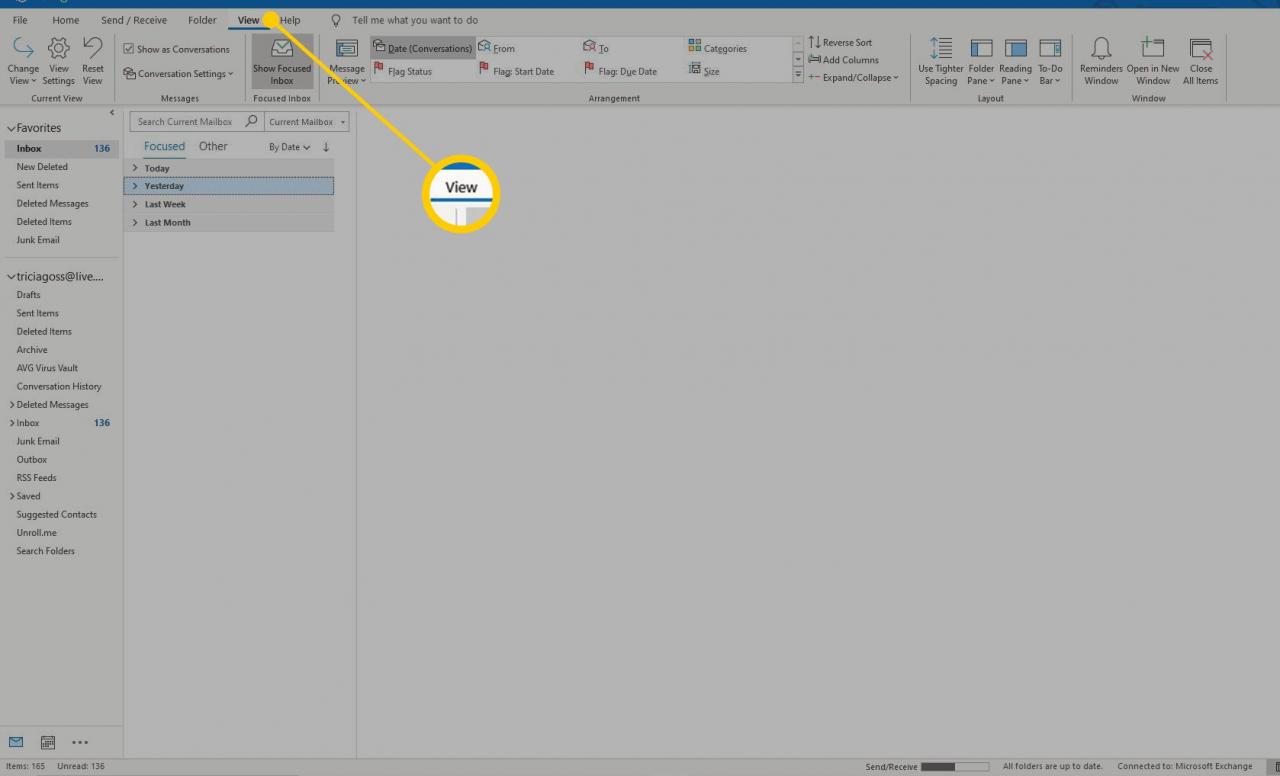
-
vybrat Podokna složek v části Rozvržení a poté vyberte Normální z rozevíracího seznamu.
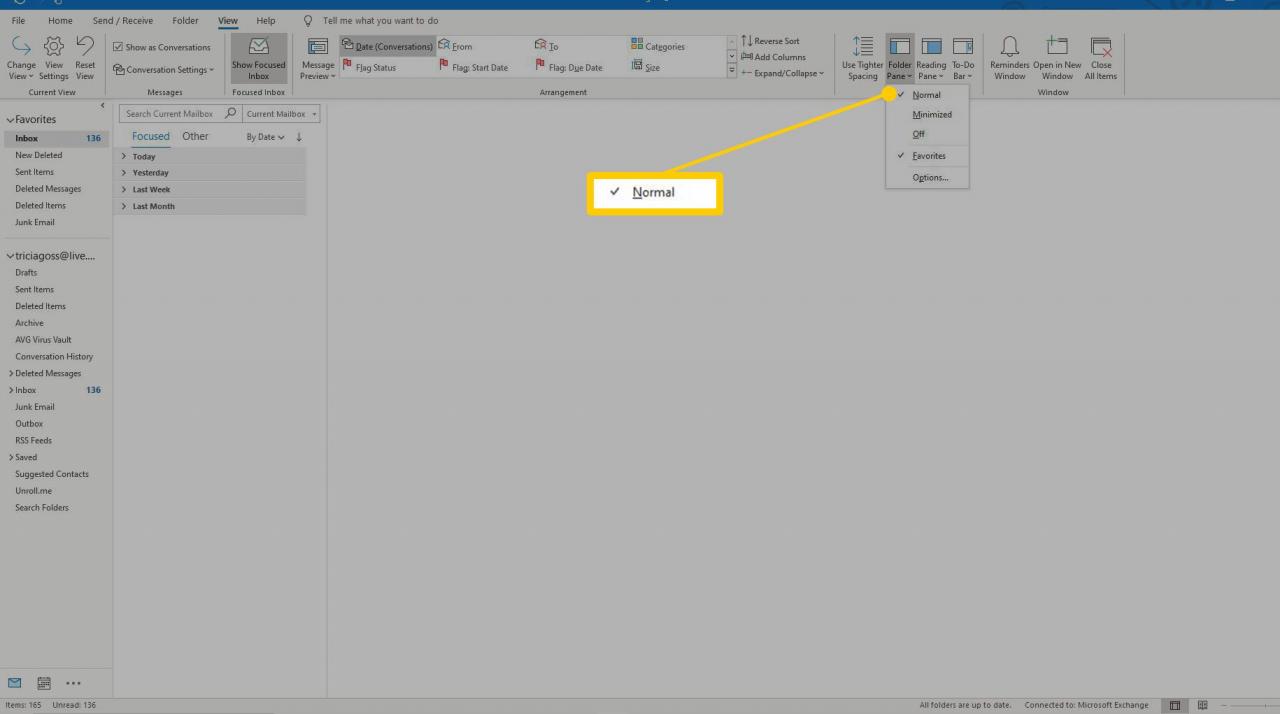
-
Společnost Archiv složka by se nyní měla objevit v seznamu složek. Otevřete složku a vyhledejte archivovanou zprávu, kterou potřebujete.
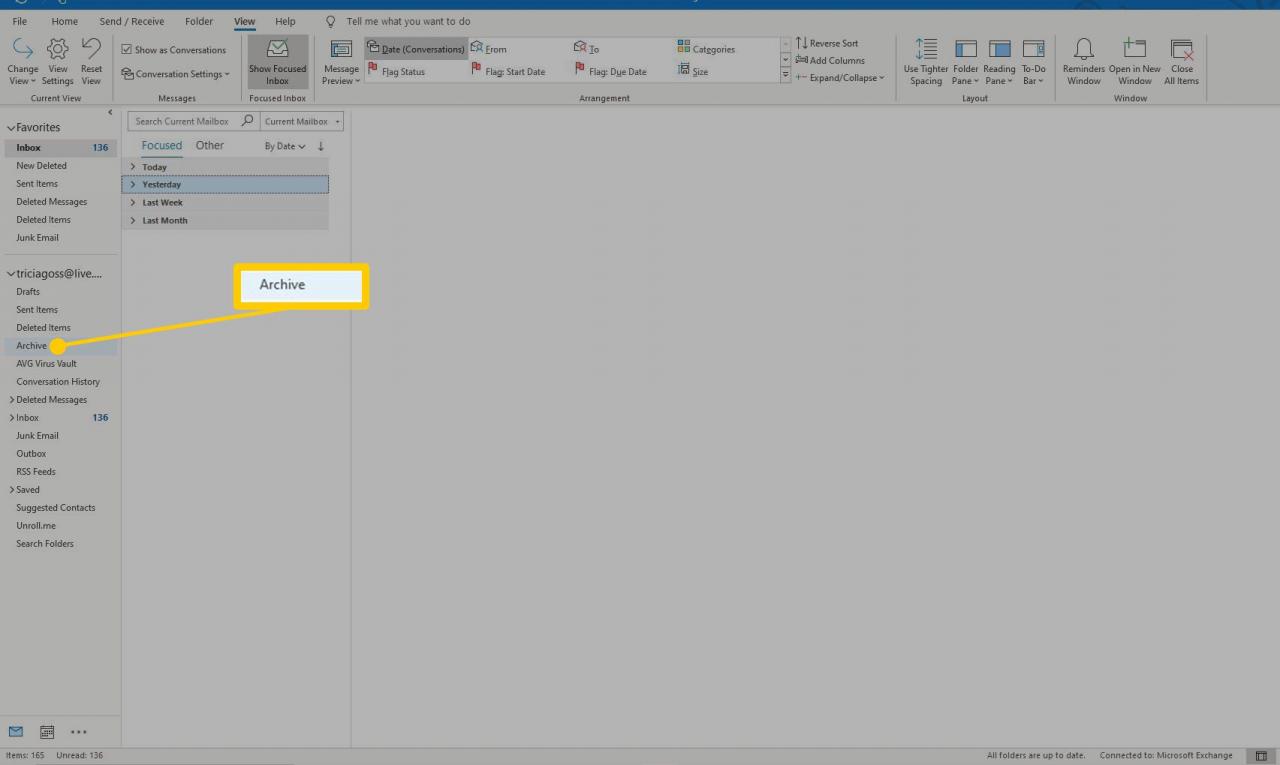
Chybějící složka archivu
Pokud používáte Outlook 365, Outlook 2019 nebo Outlook 2016 a nevidíte složku Archiv, proveďte aktualizaci v Outlooku.
-
Vybrat Soubor v aplikaci Outlook.
-
vybrat Účet Office v levém podokně.
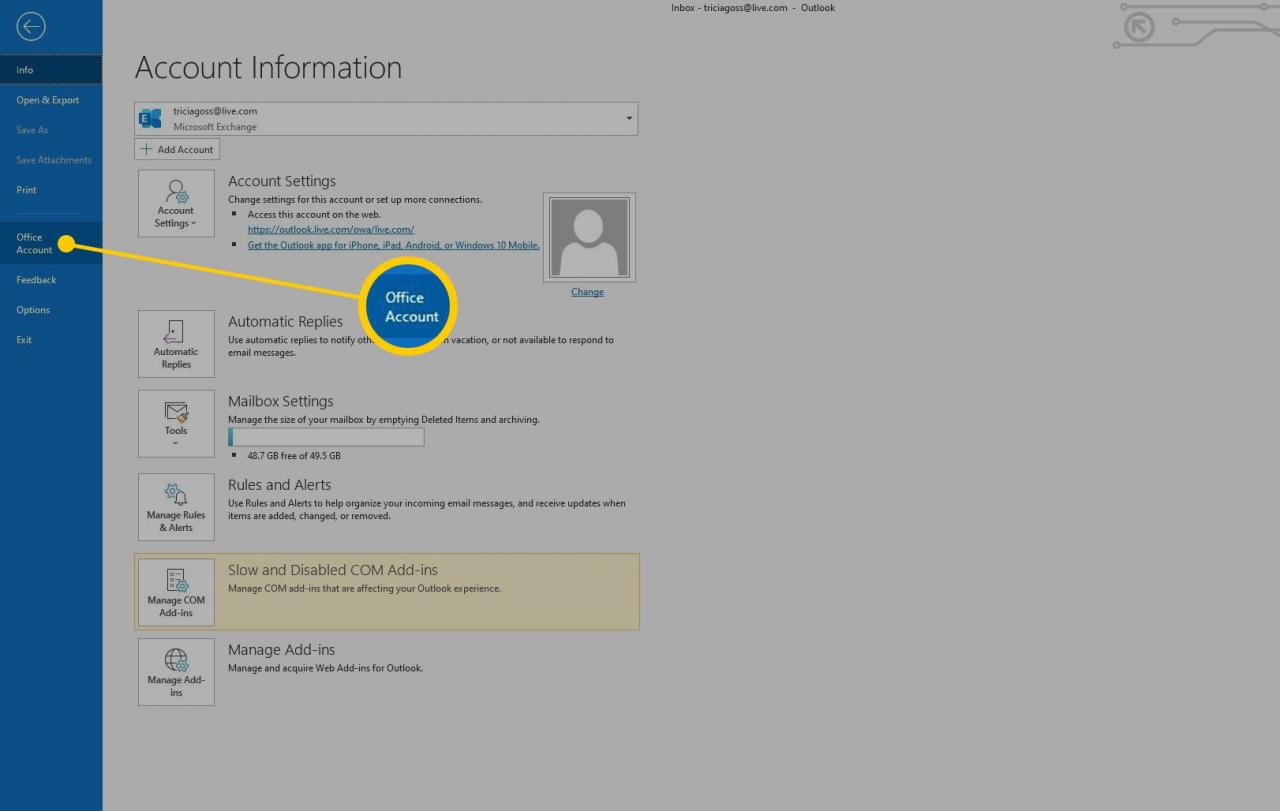
-
vybrat Možnosti aktualizace > Aktualizujte teď.
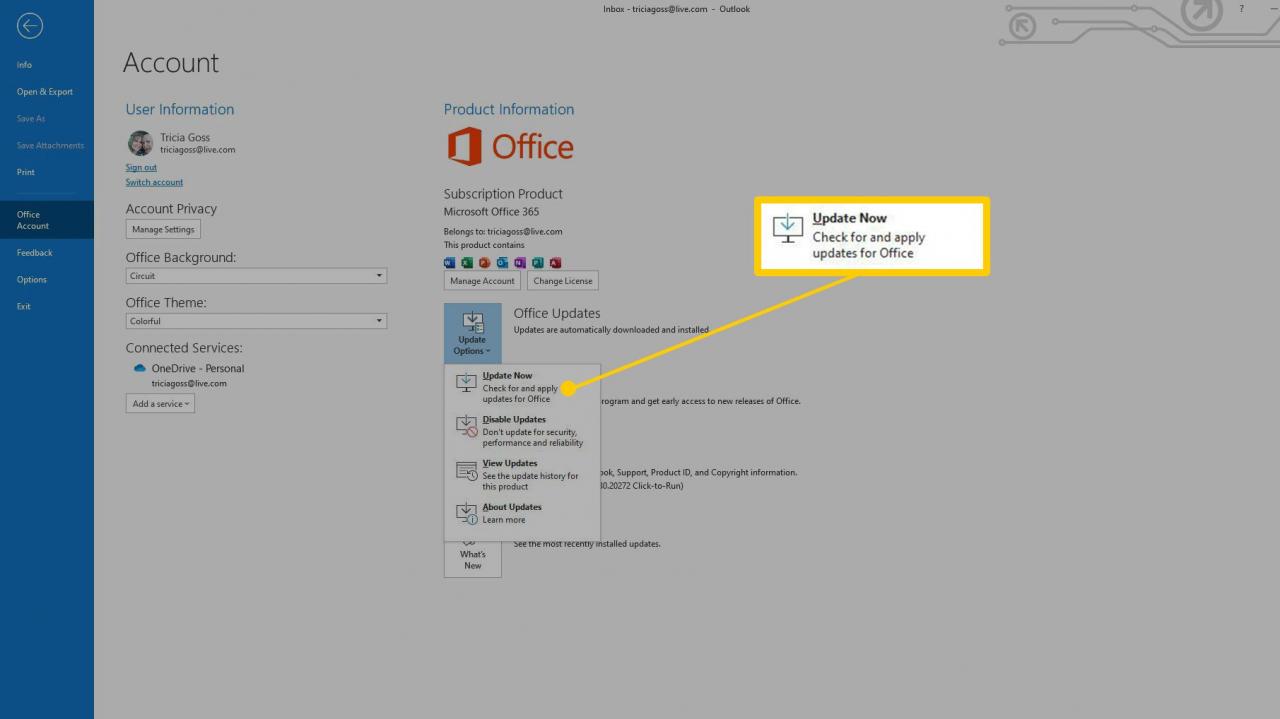
-
Microsoft zkontroluje a nainstaluje všechny dostupné aktualizace. Po dokončení aktualizací by se měla složka Archiv zobrazit v seznamu složek aplikace Outlook.
Jak přistupovat k online archivační složce aplikace Outlook
Pokud máte e-mailový účet Outlook Online, je archivní složka k dispozici online
-
Přejděte na Outlook.com a přihlaste se ke svému e-mailovému účtu Outlook.
-
Vyberte šipku vedle Složky rozbalit seznam složek aplikace Outlook, pokud složky nejsou viditelné.
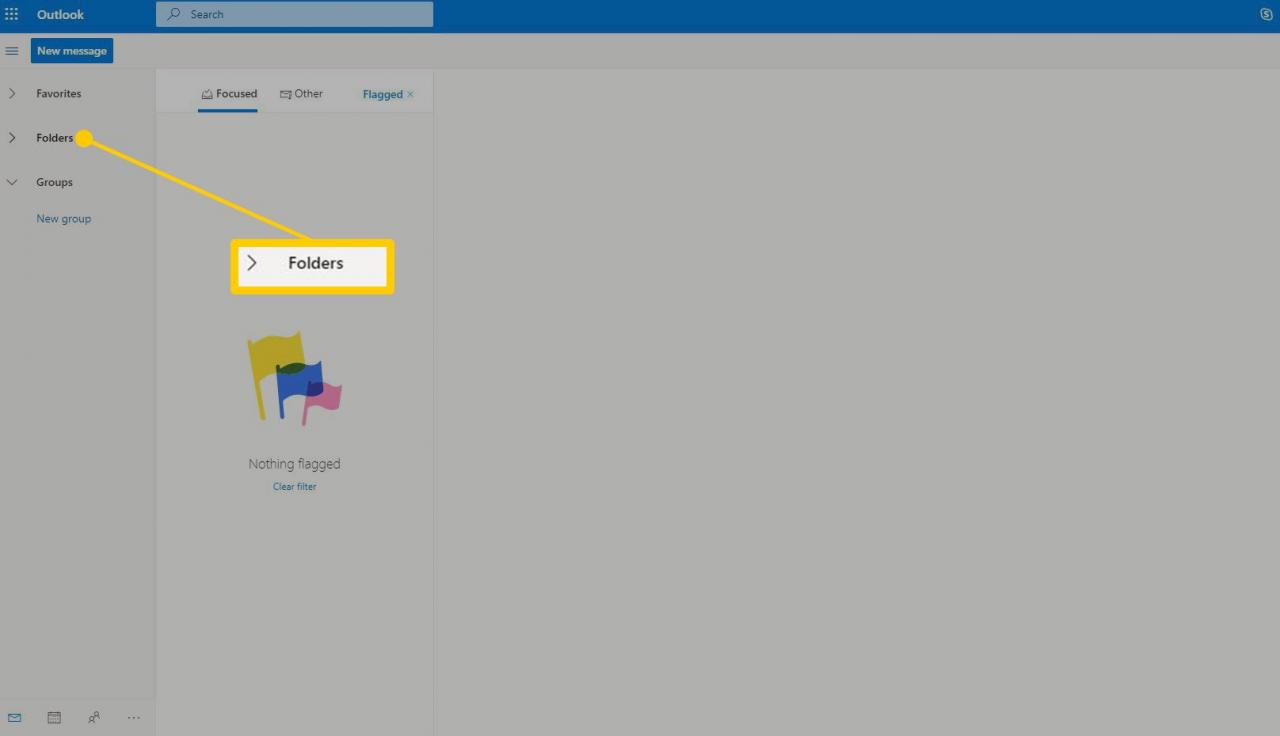
-
vybrat Archiv v levém podokně v části Složky. Zobrazí se vaše archivované e-maily.
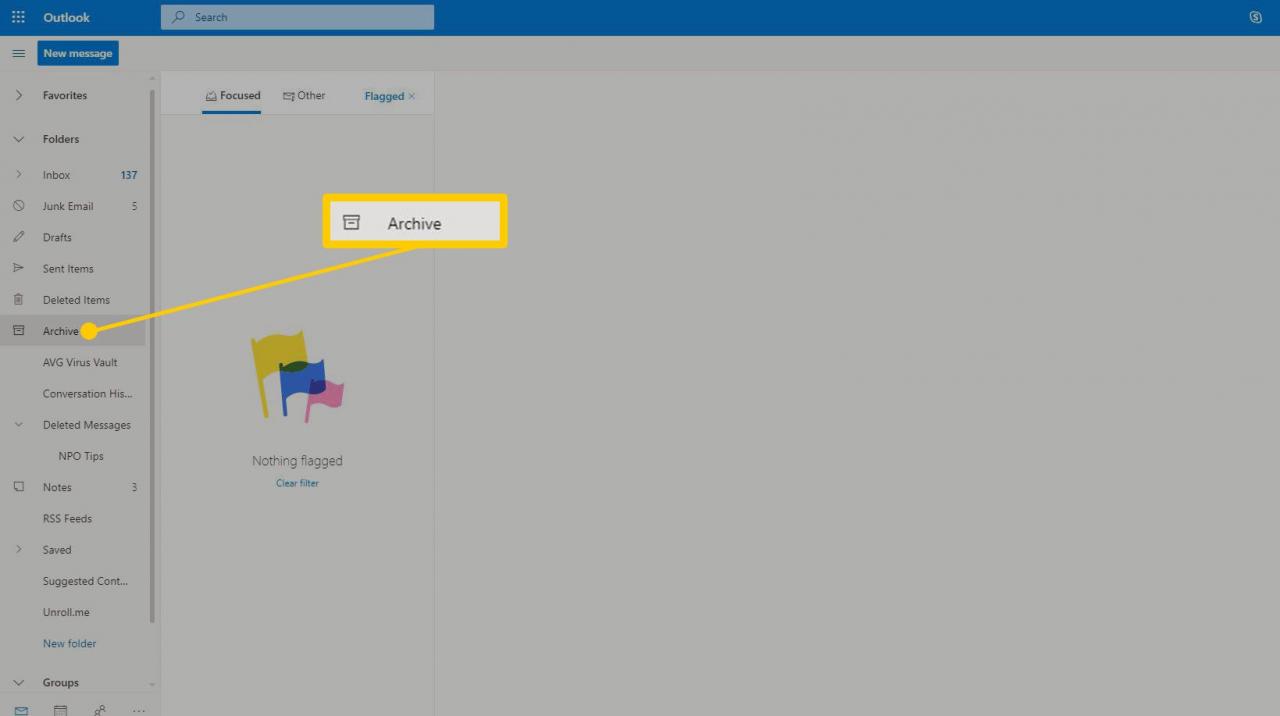
Jak najít položky v datovém souboru aplikace Outlook (.pst)
Vaše archivované položky mohou být uloženy v datovém souboru aplikace Outlook, známém také jako soubor osobních složek (.pst), pokud používáte účet POP nebo IMAP nebo používáte automatickou archivaci s e-mailovým účtem serveru Exchange. Když otevřete soubor osobních složek v aplikaci Outlook, budete moci vyhledávat konkrétní slova nebo fráze.
-
Otevřete Outlook a vyberte Soubor Karta.
-
vybrat Otevřete a exportujte v levém podokně.
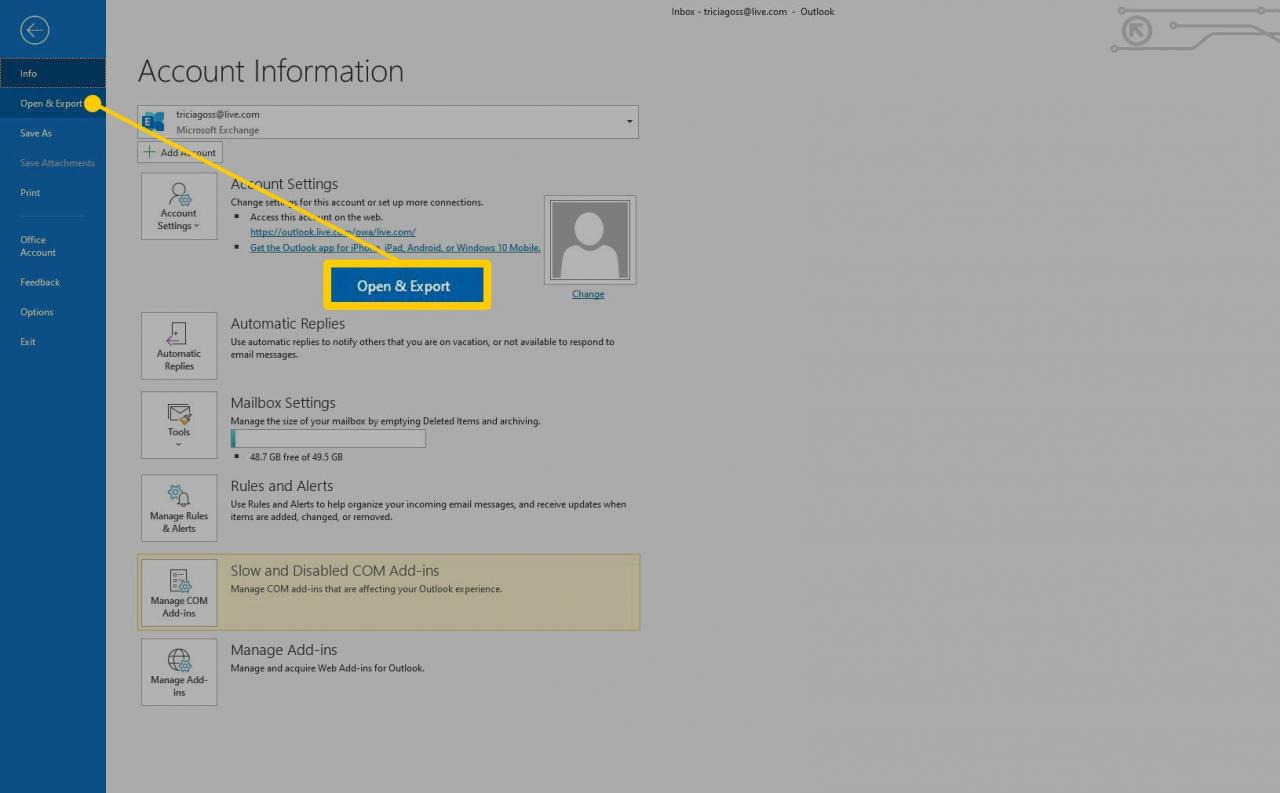
-
vybrat Otevřete datový soubor aplikace Outlook. Otevře se dialogové okno Otevřít datový soubor aplikace Outlook.
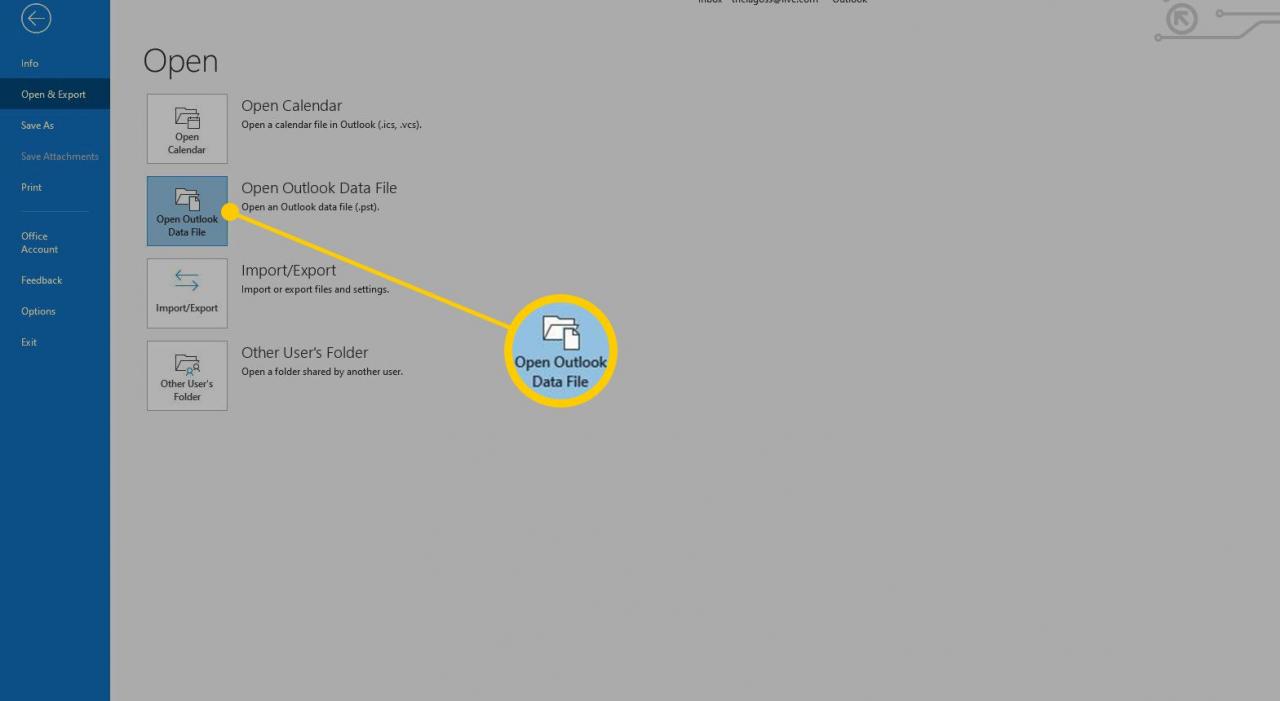
-
Vyberte datový soubor aplikace Outlook, který chcete otevřít, a vyberte OK.
Ve výchozím nastavení jsou datové soubory aplikace Outlook uloženy na drive: Users username Documents Outlook Files archive.pst ve Windows 10, Windows 8 a Windows 7 (jednotka a uživatelské jméno budou specifické pro váš systém).
-
Vyberte šipku vedle datového souboru aplikace Outlook v navigačním podokně a rozbalte nejvyšší úroveň a zobrazte podsložky v souboru. Chcete-li zobrazit obsah, vyberte podsložku.
K vyhledávání konkrétního e-mailu, kontaktu nebo tématu ve složce archivu použijte integrované vyhledávací nástroje aplikace Outlook.
